【静电引起Thinkpad笔记本虚假充电或不充电等问题】
如遇到充电慢、不充电等问题,尝试重启充电器和设备 #生活技巧# #数码产品使用技巧# #无线充电器使用说明#
静电引起Thinkpad笔记本虚假充电或不充电等问题 静电引起Thinkpad笔记本虚假充电或不充电等问题问题描述问题分析解决方案一,等到静电自然消除解决方案二,人为释放静电静电引起Thinkpad笔记本虚假充电或不充电等问题
问题描述
Thinkpad T15笔记本使用过程中,或许是由于环境等原因,多次出现在没有插电源线的情况下,却显示“电源线已接通,且正在充电”。这种现象属于虚假充电或不充电(笔者在使用T15的过程中多次遇到这种情况)。而实际情况是:由于未接电源线,电脑一致处于放电状态,电量不断下降也予以了佐证。此时,即使连接电源线,也不会充电,电量还是持续下降;如果拔掉电源线,再关机,电源输入口(TypeC)的橘红色指示灯依然亮着,和正常连接了电源线完全相同。
问题分析
如果排除了笔记本本身的问题,这一般是静电引起的反常现象。曾经,在不得已自行更换T440摄像头的过程中,可能由于手触碰到俩电路板,开始试开机没有问题,结果固定后就无法开机了,将其拿到维修店,什么都没有做,打开,拔掉内部电源线,再连接就能开机了,问原因,解释为静电引起。
受此启发,首先将将其判定为静电原因引起的虚假充电或不充电现象。
解决方案一,等到静电自然消除
让电脑持续放电,并等到静电自然消除。这种处理方案需要花很长时间,或许要几天,且不确定性大,但笔者正好这样处理过一次。遇到该问题时,我正好要出差,准备出差回来后拿去维修的,就索性开机耗着,结果,几天回来,看见电源输入口的橘红色指示灯熄灭,感觉应该不一样了,插上电源线,就正常了。
解决方案二,人为释放静电
Thinkpad T15(或许其它笔记本也一样)设计了一个静电释放小孔,通过该孔,使用小一颗小针(笔者使用更换手机卡的金属针)伸入轻轻按压,发现电源输入口的橘红色指示灯熄灭,感觉有戏,插上电源线,开机,显示正常充电了。关机后,拔掉电源线,橘红色指示灯也随之熄灭,问题得以解决。
附图,Thinkpad T15的静电释放小孔(红色框线所示)。
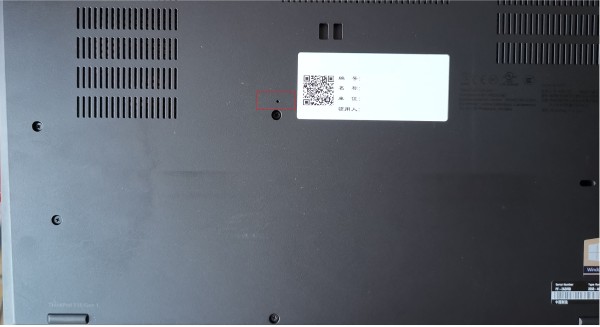
网址:【静电引起Thinkpad笔记本虚假充电或不充电等问题】 https://www.yuejiaxmz.com/news/view/140853
相关内容
[笔记本电脑] 如何清洁笔记本电脑达人课堂:笔记本电脑要定期保养维护
笔记本电脑壁纸尺寸? 笔记本电脑壁纸布置
笔记本电脑的使用方法
笔记本电脑硬件日常维护注意事项
笔记本电脑定期保养
笔记本电脑使用注意事项
充电电池容量测试仪实现方案
很实用的笔记本省电小窍门
节约用电,延长笔记本电脑使用时间的小窍门

